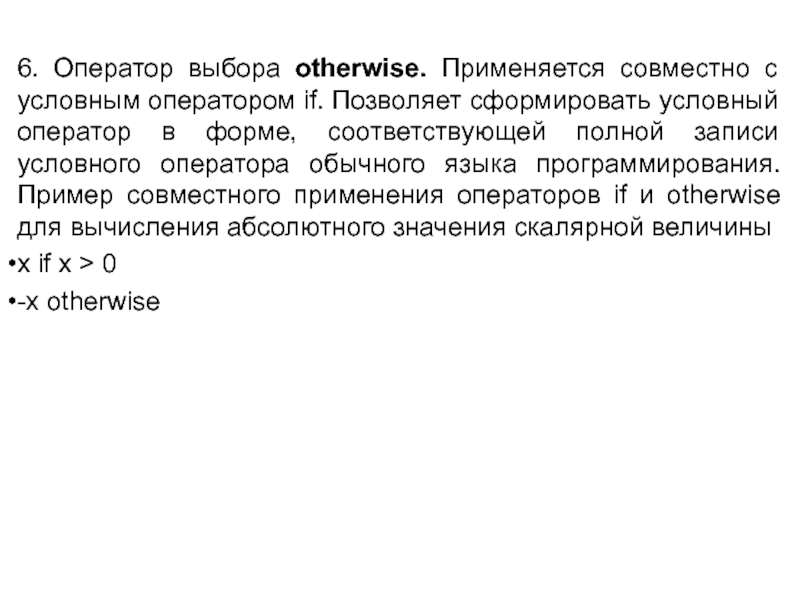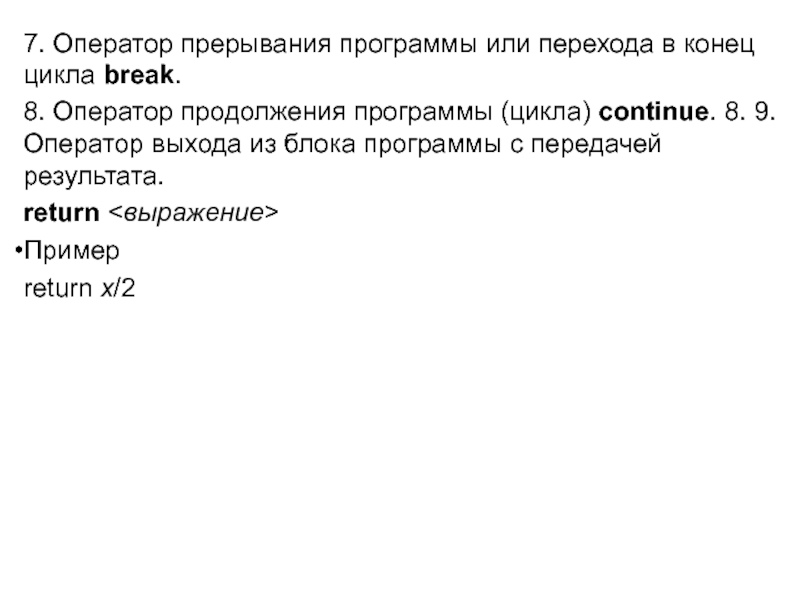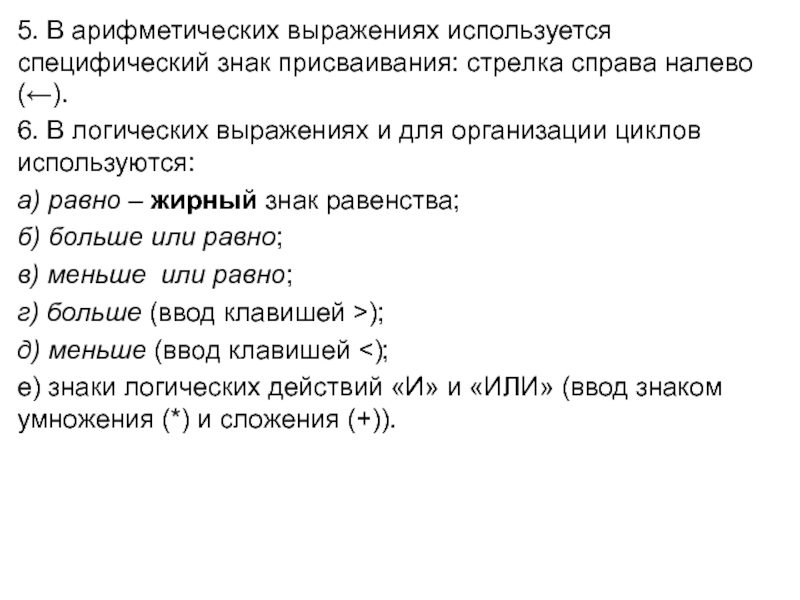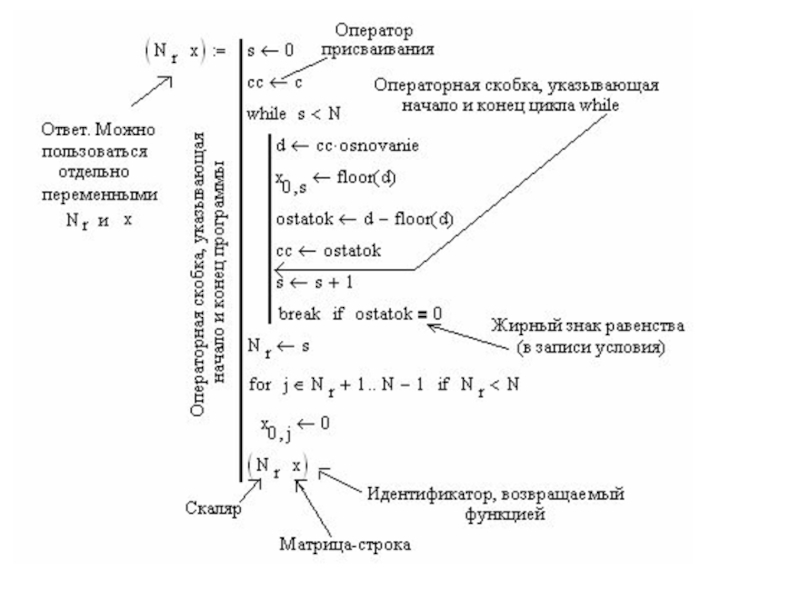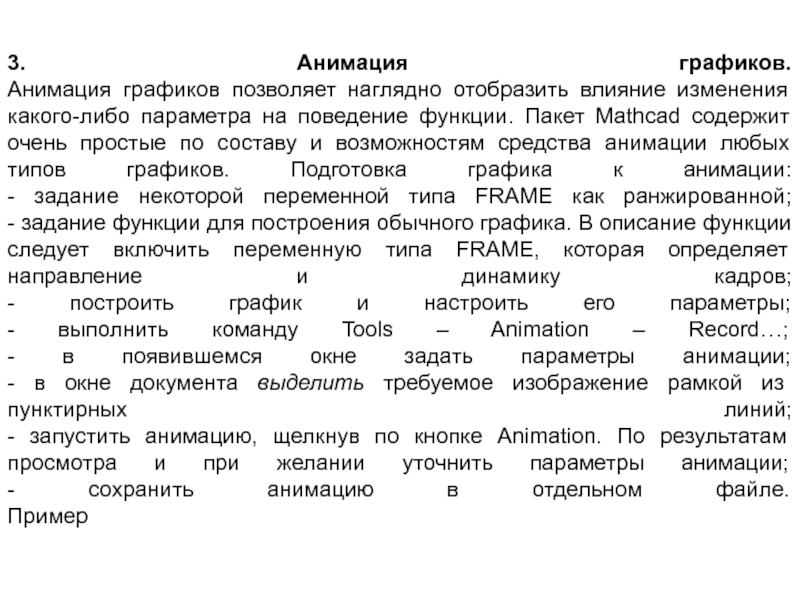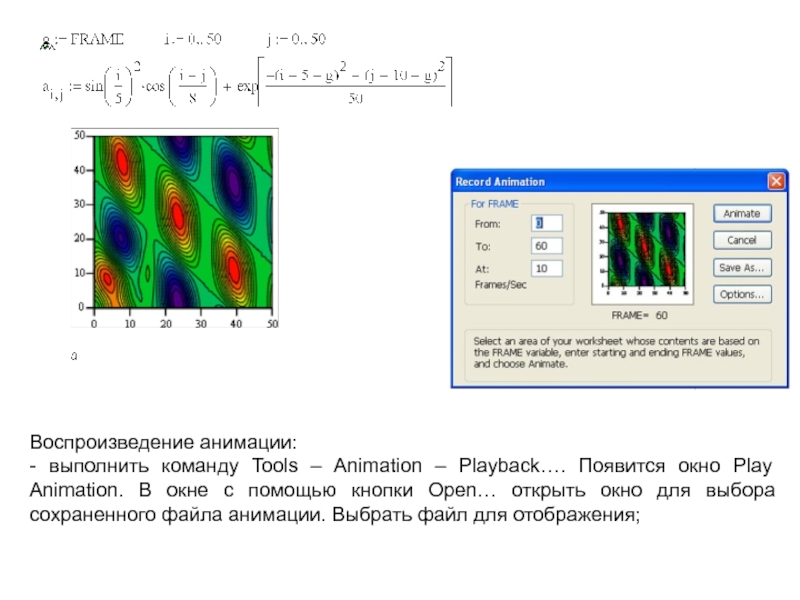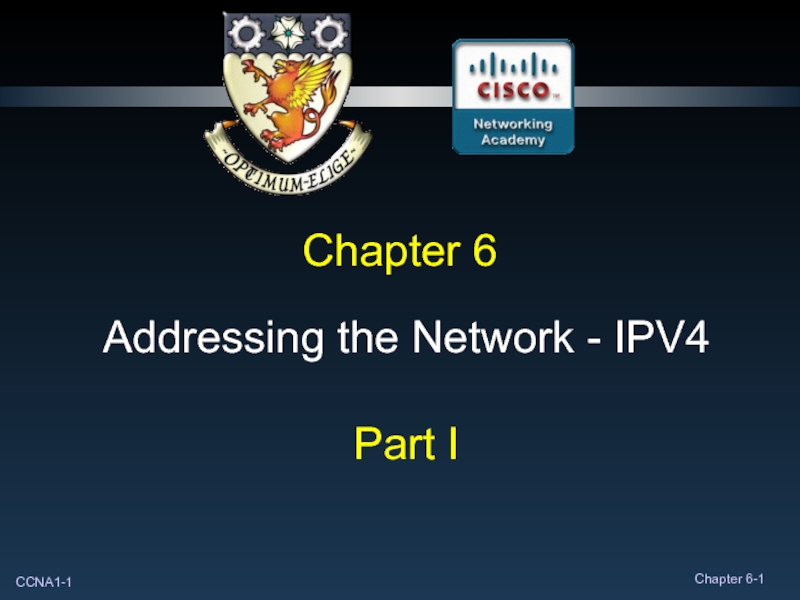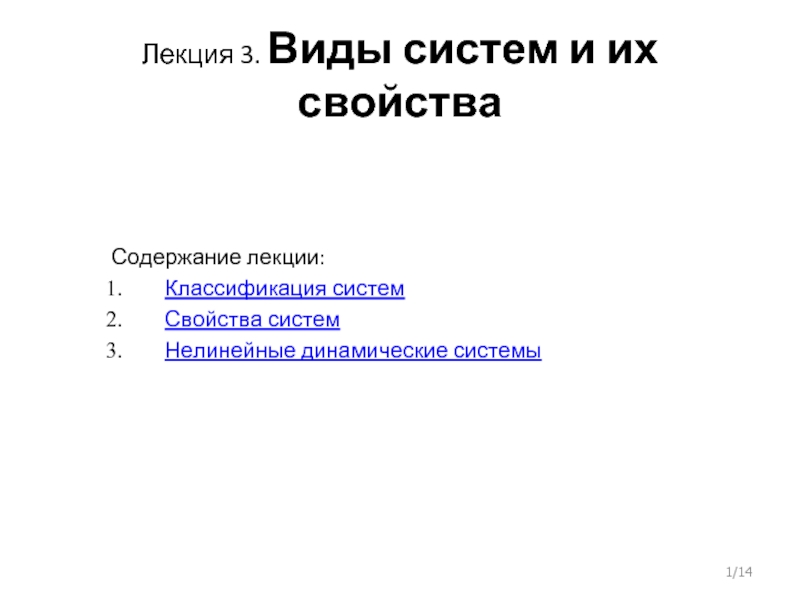- Главная
- Разное
- Дизайн
- Бизнес и предпринимательство
- Аналитика
- Образование
- Развлечения
- Красота и здоровье
- Финансы
- Государство
- Путешествия
- Спорт
- Недвижимость
- Армия
- Графика
- Культурология
- Еда и кулинария
- Лингвистика
- Английский язык
- Астрономия
- Алгебра
- Биология
- География
- Детские презентации
- Информатика
- История
- Литература
- Маркетинг
- Математика
- Медицина
- Менеджмент
- Музыка
- МХК
- Немецкий язык
- ОБЖ
- Обществознание
- Окружающий мир
- Педагогика
- Русский язык
- Технология
- Физика
- Философия
- Химия
- Шаблоны, картинки для презентаций
- Экология
- Экономика
- Юриспруденция
Программирование в MathCAD презентация
Содержание
- 1. Программирование в MathCAD
- 2. Тема 1.16. Программирование в MathCAD
- 3. Учебные вопросы: 1. Операторы языка программирования. 2. Составление и редактирование текста программы. 3. Анимация графиков.
- 4. Литература Основная: 1. Макаров Е. Инженерные расчеты
- 5. Литература Дополнительная: 1 Общий курс высшей математики для
- 6. 1. Операторы языка программирования.
- 7. Пакет Mathcad содержит собственные скромные по составу,
- 8. К числу основных операторов языка программирования относят
- 9. 3. Условный оператор if В такой
- 10. 5. Оператор цикла while. Шаблон оператора while
- 11. 6. Оператор выбора otherwise. Применяется совместно с
- 12. 7. Оператор прерывания программы или перехода в
- 13. 2. Составление и редактирование текста программы.
- 14. 3. Переменные, объявленные выше или левее текста
- 15. 5. В арифметических выражениях используется специфический знак
- 16. 7. Функция должна заканчиваться идентификатором возвращаемых переменных
- 18. 10. Никакие знаки окончания операторов не ставятся.
- 19. 3. Анимация графиков. Анимация графиков позволяет наглядно
- 20. Воспроизведение анимации: -
Слайд 3Учебные вопросы:
1. Операторы языка программирования.
2. Составление и редактирование текста программы.
3. Анимация
графиков.
Слайд 4Литература
Основная:
1. Макаров Е. Инженерные расчеты в MathCad 14. – СПб.: Питер,
2007.
2. Макаров Е. Инженерные расчеты в MathCad 15. – СПб.: Питер, 2011.
3. Информатика. Базовый курс: учебное пособие / ред. С. В. Симонович. - 3-е изд. - СПб.: Питер, 2013.
2. Макаров Е. Инженерные расчеты в MathCad 15. – СПб.: Питер, 2011.
3. Информатика. Базовый курс: учебное пособие / ред. С. В. Симонович. - 3-е изд. - СПб.: Питер, 2013.
Слайд 5Литература
Дополнительная:
1 Общий курс высшей математики для экономистов: учебник : [гриф Мин. обр.]
/ Б. М. Рудык и др.; ред. В. И. Ермаков. - М. : ИНФРА-М, 2010.
2. Практикум по высшей математике для экономистов: учебное пособие: [гриф Мин. обр.] : [гриф УМО] / Н. Ш. Кремер и др.; ред. Н. Ш. Кремер. - М.: ЮНИТИ-ДАНА, 2003.
2. Практикум по высшей математике для экономистов: учебное пособие: [гриф Мин. обр.] : [гриф УМО] / Н. Ш. Кремер и др.; ред. Н. Ш. Кремер. - М.: ЮНИТИ-ДАНА, 2003.
Слайд 7Пакет Mathcad содержит собственные скромные по составу, но универсальные средства программирования.
Эти средства позволяют запрограммировать практически любой алгоритм, хотя они и не являются столь удобными и мощными по сравнению с обычными системами программирования. Назначение и обозначения операторов языка программирования Mathcad схожи с обычными языками программирования, но структура и правила записи операторов существенно отличаются от Си подобных языков программирования.
Слайд 8К числу основных операторов языка программирования относят следующие.
1. Оператор добавления линии
(строки) программы add. В результате выбора этого оператора в текст программы добавляется вертикальная линия, справа от которой в шаблоне ■ записывается очередной оператор преобразования данных.
2. Оператор локального присваивания ←
Пример
а ←1234.
2. Оператор локального присваивания ←
Пример
а ←1234.
Слайд 93. Условный оператор if
В такой форме «выражение» (выражение и
условие в программе записываются без угловых скобок) будет вычисляться только, если условие является истинным, в противном случае оператор соответствует пустому.
Пример
1+2*y if x>0
4. Оператор цикла for. Шаблон оператора
for ■ € ■.. ■
■
В левый верхний шаблон заносят имя переменной целого типа, в шаблоны за знаком € заносят параметры цикла. Выражение, помещенное в нижележащий шаблон ■, будет выполняться заданной число раз. Пример записи фрагмента цикла
for z € Nmin .. Nmax
х←х+ z
Пример
1+2*y if x>0
4. Оператор цикла for. Шаблон оператора
for ■ € ■.. ■
■
В левый верхний шаблон заносят имя переменной целого типа, в шаблоны за знаком € заносят параметры цикла. Выражение, помещенное в нижележащий шаблон ■, будет выполняться заданной число раз. Пример записи фрагмента цикла
for z € Nmin .. Nmax
х←х+ z
Слайд 105. Оператор цикла while. Шаблон оператора
while ■
■
В верхний шаблон
заносится условие. Условие можно задать в виде булева или арифметического выражения, например
while i < 5
while х+3.1
В последнем случае цикл будет выполняться, пока х+3.1 не равно нулю.
В нижний шаблон помещается один или несколько операторов (путем добавления строк программы), которые следует выполнять, пока условие является истинным.
while i < 5
while х+3.1
В последнем случае цикл будет выполняться, пока х+3.1 не равно нулю.
В нижний шаблон помещается один или несколько операторов (путем добавления строк программы), которые следует выполнять, пока условие является истинным.
Слайд 116. Оператор выбора otherwise. Применяется совместно с условным оператором if. Позволяет
сформировать условный оператор в форме, соответствующей полной записи условного оператора обычного языка программирования. Пример совместного применения операторов if и otherwise для вычисления абсолютного значения скалярной величины
x if x > 0
-x otherwise
x if x > 0
-x otherwise
Слайд 127. Оператор прерывания программы или перехода в конец цикла break.
8. Оператор
продолжения программы (цикла) continue. 8. 9. Оператор выхода из блока программы с передачей результата.
return <выражение>
Пример
return х/2
return <выражение>
Пример
return х/2
Слайд 132. Составление и редактирование текста программы.
Составление текста программы на языке
пакета существенно отличается от записи программ на обычном языке программирования.
Операторы программы нельзя набирать вручную. Их следует вводить щелчками мыши по наименованиям операторов в палитре программирования Programming.
Программы являются функциями, результат выполнения функции передается посредством необязательного оператора return
Операторы программы нельзя набирать вручную. Их следует вводить щелчками мыши по наименованиям операторов в палитре программирования Programming.
Программы являются функциями, результат выполнения функции передается посредством необязательного оператора return
Слайд 143. Переменные, объявленные выше или левее текста программы, передаются в программу
по значению и не изменяются, даже если по ходу программы им присваиваются другие значения.
4. Составные операторы обозначаются с помощью вертикальных линий, которые добавляются путем щелчка мышкой по оператору add. Для добавления линии внутри текста программы следует полностью выделить строку, после которой следует вставить новую строку, и выполнить команду add. Выделение осуществляется нажатием клавиши «пробел», вертикальная линия выделения должна находиться в конце строки. Аналогично можно вставить новую строку перед выделенной строкой, только вертикальная линия уголка должна располагаться перед этой строкой.
4. Составные операторы обозначаются с помощью вертикальных линий, которые добавляются путем щелчка мышкой по оператору add. Для добавления линии внутри текста программы следует полностью выделить строку, после которой следует вставить новую строку, и выполнить команду add. Выделение осуществляется нажатием клавиши «пробел», вертикальная линия выделения должна находиться в конце строки. Аналогично можно вставить новую строку перед выделенной строкой, только вертикальная линия уголка должна располагаться перед этой строкой.
Слайд 155. В арифметических выражениях используется специфический знак присваивания: стрелка справа налево
(←).
6. В логических выражениях и для организации циклов используются:
а) равно – жирный знак равенства;
б) больше или равно;
в) меньше или равно;
г) больше (ввод клавишей >);
д) меньше (ввод клавишей <);
е) знаки логических действий «И» и «ИЛИ» (ввод знаком умножения (*) и сложения (+)).
6. В логических выражениях и для организации циклов используются:
а) равно – жирный знак равенства;
б) больше или равно;
в) меньше или равно;
г) больше (ввод клавишей >);
д) меньше (ввод клавишей <);
е) знаки логических действий «И» и «ИЛИ» (ввод знаком умножения (*) и сложения (+)).
Слайд 167. Функция должна заканчиваться идентификатором возвращаемых переменных (простая переменная, матрица или
структура). Запись оператора return не обязательна.
8. Начало программного блока содержит идентификатор результата, которому присваивается значение, вычисленное в блоке. Как показано в примере программного блока для возврата двух значений используется вектор из двух компонентов и в программном блоке, и в описании результата (объявлены как матрица из одной строки и двух столбцов). В свою очередь, один из компонентов представляет собой скалярную величину, а другой – вектор.
8. Начало программного блока содержит идентификатор результата, которому присваивается значение, вычисленное в блоке. Как показано в примере программного блока для возврата двух значений используется вектор из двух компонентов и в программном блоке, и в описании результата (объявлены как матрица из одной строки и двух столбцов). В свою очередь, один из компонентов представляет собой скалярную величину, а другой – вектор.
Слайд 1810. Никакие знаки окончания операторов не ставятся. Если в операторе if при
выполнении условия необходимо выполнить несколько операторов, то следует выделить в этом операторе левый шаблон ■ для заполнения и добавить необходимое количество строк обычным образом. При наличии нескольких операторов, выполняемых при соблюдении условия, структура оператора if меняется, соответствующие строки автоматически помещаются под оператором.
Слайд 193. Анимация графиков. Анимация графиков позволяет наглядно отобразить влияние изменения какого-либо параметра
на поведение функции. Пакет Mathcad содержит очень простые по составу и возможностям средства анимации любых типов графиков. Подготовка графика к анимации:
- задание некоторой переменной типа FRAME как ранжированной;
- задание функции для построения обычного графика. В описание функции следует включить переменную типа FRAME, которая определяет направление и динамику кадров;
- построить график и настроить его параметры;
- выполнить команду Tools – Animation – Record…;
- в появившемся окне задать параметры анимации;
- в окне документа выделить требуемое изображение рамкой из пунктирных линий;
- запустить анимацию, щелкнув по кнопке Animation. По результатам просмотра и при желании уточнить параметры анимации;
- сохранить анимацию в отдельном файле.
Пример
Слайд 20
Воспроизведение анимации:
- выполнить команду Tools – Animation – Playback…. Появится окно
Play Animation. В окне с помощью кнопки Open… открыть окно для выбора сохраненного файла анимации. Выбрать файл для отображения;

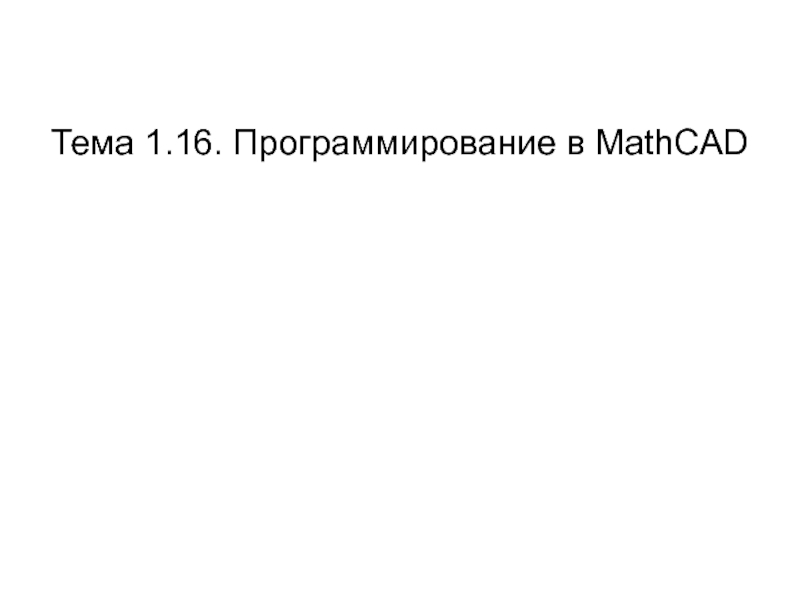


![ЛитератураДополнительная:1 Общий курс высшей математики для экономистов: учебник : [гриф Мин. обр.] / Б. М. Рудык](/img/tmb/5/492950/a18303b7101fdd67dbc5297516ece22c-800x.jpg)